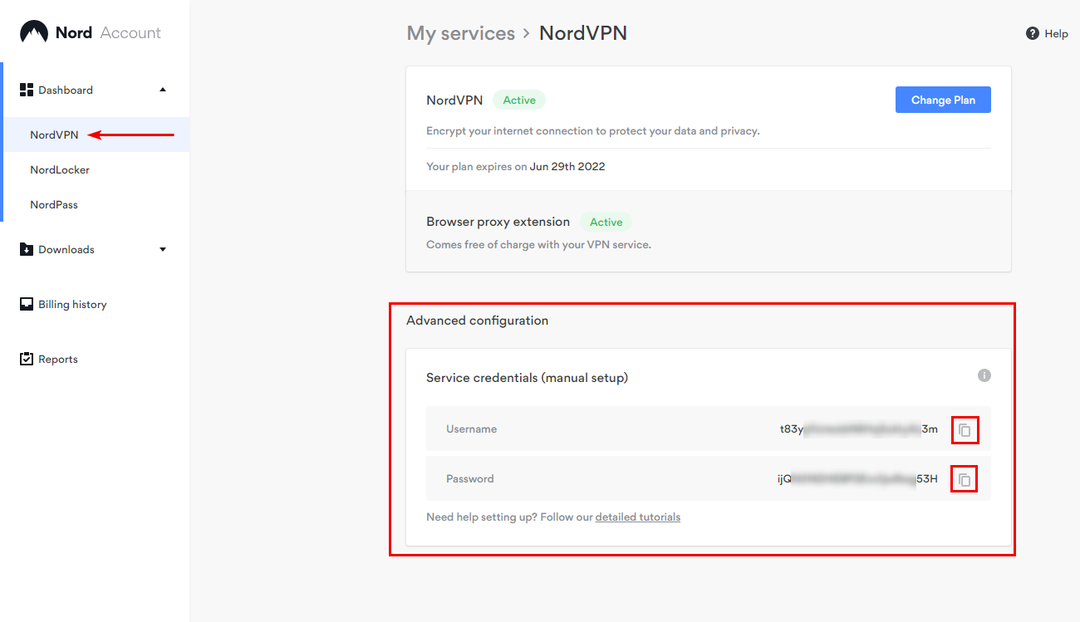Opdater altid din Windows for at forhindre denne fejl
- En korrupt brugerkonto er en af hovedårsagerne bag Mail and Calendar fejlen 0x8007054e kode.
- På andre tidspunkter kan korrupte Windows-opdateringer forårsage, at Mail- og Kalender-apps ikke fungerer.
- At udføre en systemgendannelse eller rette mappen med kontooplysninger bør hjælpe med at løse problemet.
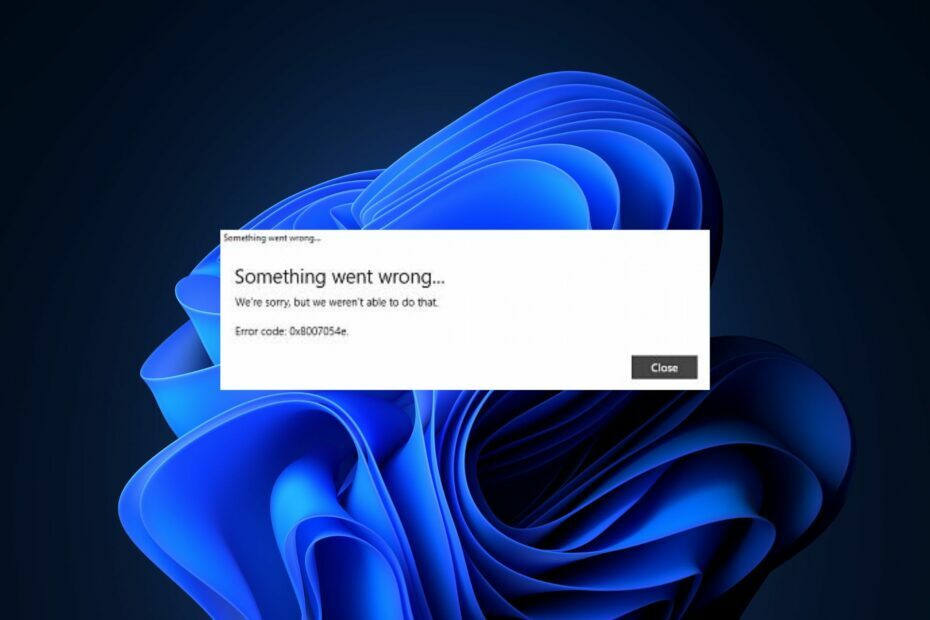
xINSTALLER VED AT KLIKKE PÅ DOWNLOAD FIL
Fortect er et systemreparationsværktøj, der kan scanne hele dit system for beskadigede eller manglende OS-filer og automatisk erstatte dem med fungerende versioner fra dets lager.
Boost din pc-ydeevne i tre nemme trin:
- Download og installer Fortect på din pc.
- Start værktøjet og Start scanningen
- Højreklik på Reparation, og ret det inden for et par minutter.
- 0 læsere har allerede downloadet Fortect indtil videre i denne måned
Nogle af vores læsere har for nylig rapporteret, at de støder på Mail og kalender fejl 0x8007054e, når de forsøger at konfigurere deres konto på appen.
Hvis du oplever lignende problemer, og du ikke ved, hvilken løsning du skal anvende, skal du ikke bekymre dig. Vi har samlet nogle potentielle rettelser til at fejlfinde problemet og få rettet din Mail og Kalender-app.
- Hvad forårsager kalenderfejl 0x8007054e?
- Hvordan kan jeg rette mail- og kalenderfejlen 0x8007054e?
- 1. Kør SFC-scanningen
- 2. Ret mappen med kontooplysninger
- 3. Nulstil appen Mail og kalender
- 4. Udfør en systemgendannelse
- 5. Geninstaller Mail og kalender-appen
Hvad forårsager kalenderfejl 0x8007054e?
Selvom dette er et almindeligt problem for Windows 10-brugere, kan der være flere grunde til, at mail- og kalenderfejlen 0x8007054e kommer op. Nedenfor er nogle af dem:
- Ødelagt brugerprofil – En af hovedårsagerne bag kalenderfejlen 0x8007054e skyldes en korrupt brugerprofil. Oprettelse af en ny brugerprofil og migrering af dine data til den nye profil burde løse problemet.
- Problemer med Windows Update - Nogle gange kan Windows-opdateringer komme med fejl og forårsage problemer med systemapps. Du kan prøve at opdatere mail- og kalenderappen eller rulle Windows-opdateringen tilbage til en tidligere version for at løse problemet.
- Modstridende antivirussoftware – Antivirussoftware kan nogle gange forstyrre mail- og kalenderappen. Prøv at deaktivere din antivirussoftware midlertidigt, og se om fejlen forsvinder.
- Forældede drivere – Hvis dine drivere ikke er opdaterede, kan det forårsage problemer med mail- og kalenderappen. Opdater dine drivere til den nyeste version for at slippe af med fejlen.
- Ødelagte systemfiler – Korrupte systemfiler kan forårsage alvorlige fejl på pc'en. Kør Kontrolprogram til systemfiler værktøj til at scanne efter og reparere eventuelle beskadigede systemfiler.
- Fejlagtig installation – En fejlagtig installation af mail- og kalenderappen kan også forårsage en fejl. Prøv at afinstallere og geninstallere appen for at løse problemet.
Nu hvor du kender nogle af de potentielle årsager bag kalenderfejlen 0x8007054e, lad os fortsætte til, hvordan du løser problemet.
Hvordan kan jeg rette mail- og kalenderfejlen 0x8007054e?
Før du går i gang med nogen avanceret fejlfinding eller justering af indstillinger for mail- og kalenderfejlen 0x8007054e, skal du bekræfte følgende foreløbige kontroller:
- Sørg for, at du bruger den seneste version af mail- og kalenderappen.
- Kør Windows app fejlfinding at kende årsagen til problemet.
Efter at have bekræftet ovenstående kontroller, og ingen af dem løser problemet, kan du fortsætte med at bruge de avancerede løsninger, der er angivet nedenfor.
1. Kør SFC-scanningen
- Tryk på Windows tasten for at åbne menuen Start, skriv Kommandoprompt i Windows-søgelinjen, og klik på Kør som administrator.
- Skriv derefter følgende og tryk på Gå ind:
sfc /scannow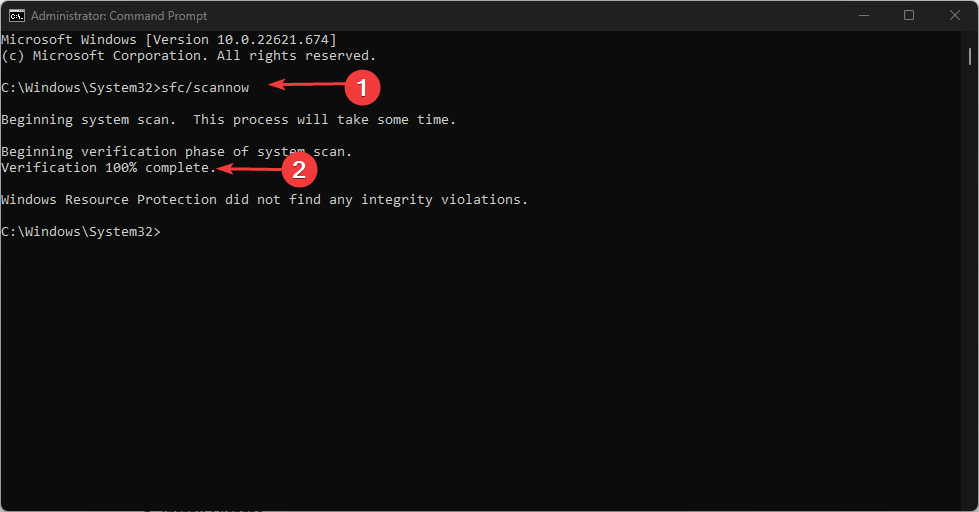
- Når du er færdig, skal du genstarte din pc, og dette skulle rette enhver fundet korruption.
Du kan også bruge PowerShell, hvis du er ude af stand til at køre kommandoprompt som administrator eller hvis det simpelthen ikke er tilgængeligt af en eller anden grund.
Du kan dog prøve en automatisk assistent til at køre en grundig scanning af din computer og opdage alle stabilitetsproblemer, inklusive korrupte eller manglende systemfiler.
Efter scanningen vil dette værktøj reparere din pc's korrupte systemfiler ved at erstatte dem med helt nye OS-dele.
⇒Hent Fortect
2. Ret mappen med kontooplysninger
- Luk Mail og kalender apps på din computer.
- Åbn Windows Stifinder. Naviger til Udsigt fanen øverst, skal du vælge At vise, og klik Skjulte genstande.
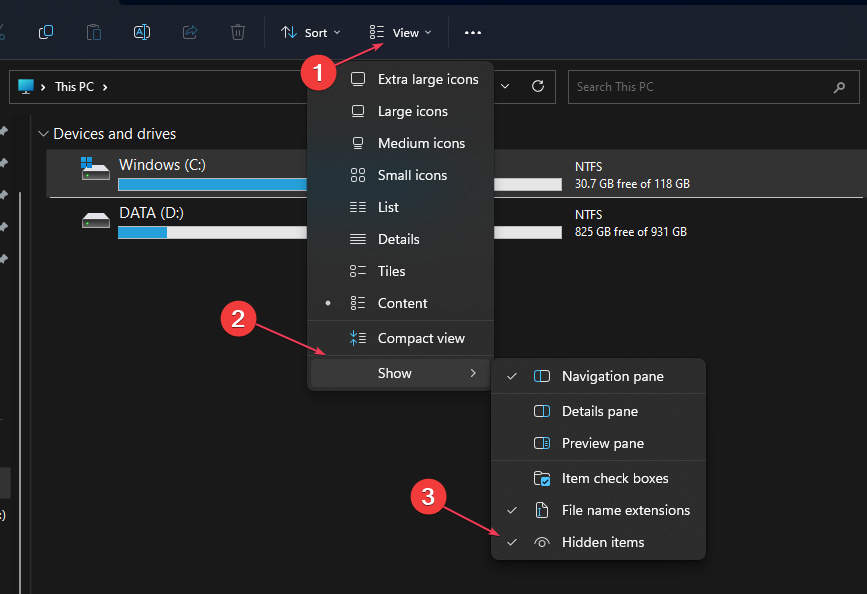
- Naviger nu til denne sti:
C:\Brugere\Dit brugernavn\AppData\Local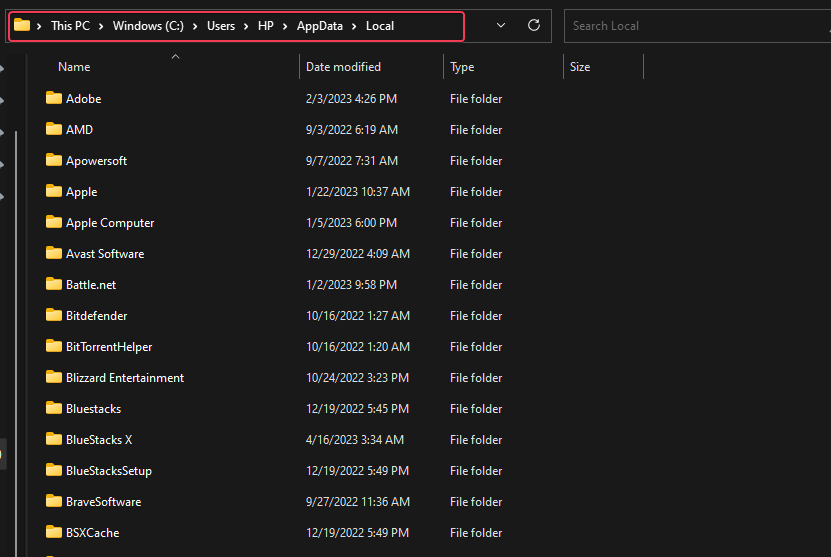
- Derefter skal du omdøbe eller slette Komm mappe for at slette de kontooplysninger, der er gemt for de problematiske apps.
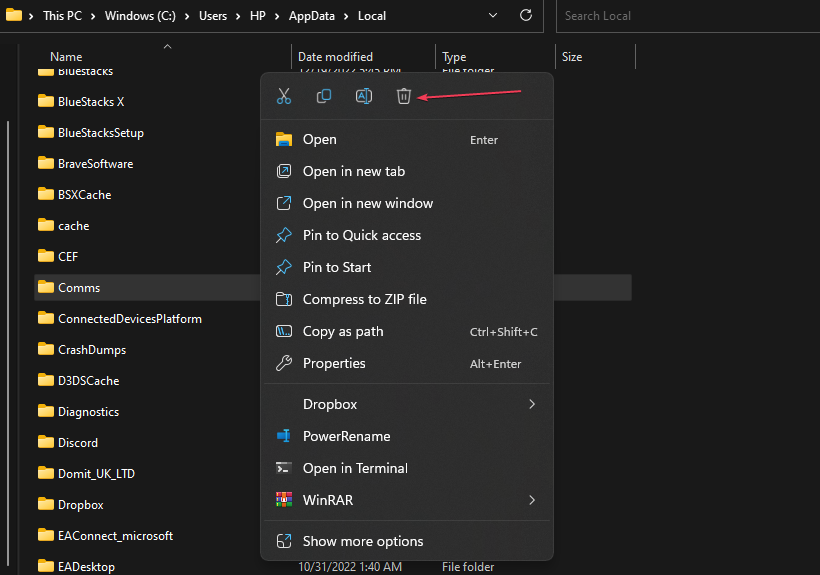
- Efter sletning af Komm mappen, genåbn Mail eller kalender app, tilføj din konto og begynde at bruge apps normalt.
Omdøbning eller sletning af mappen med kontooplysninger burde rette mail- og kalenderappen.
3. Nulstil appen Mail og kalender
- Tryk på Windows + jeg nøgler til at åbne Indstillinger app.
- Klik på Apps mulighed og Installerede apps.
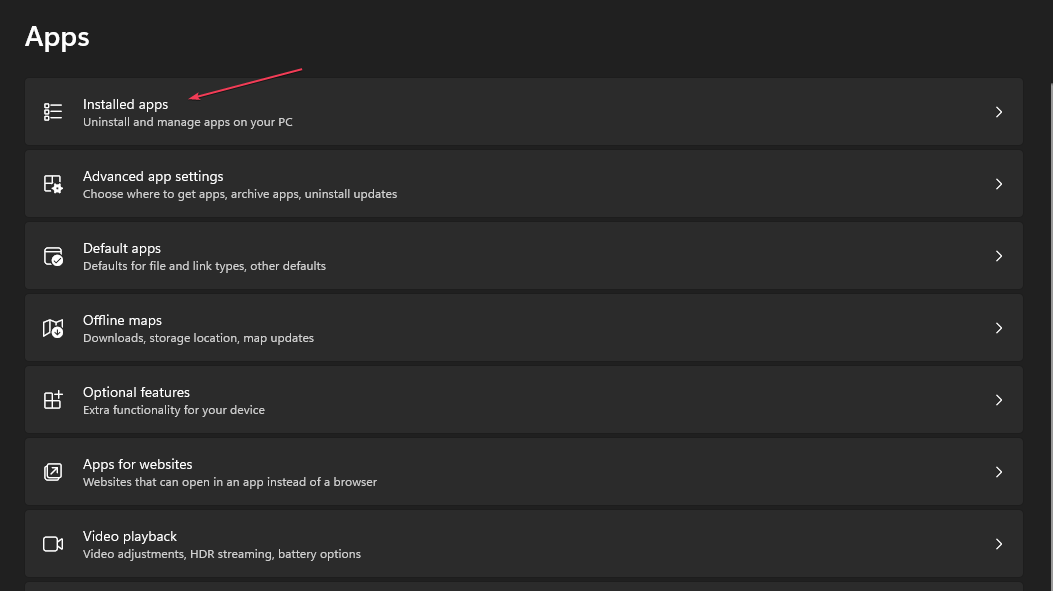
- Find Mail og kalender app, klik på indstillingsikonet og vælg Avancerede indstillinger.
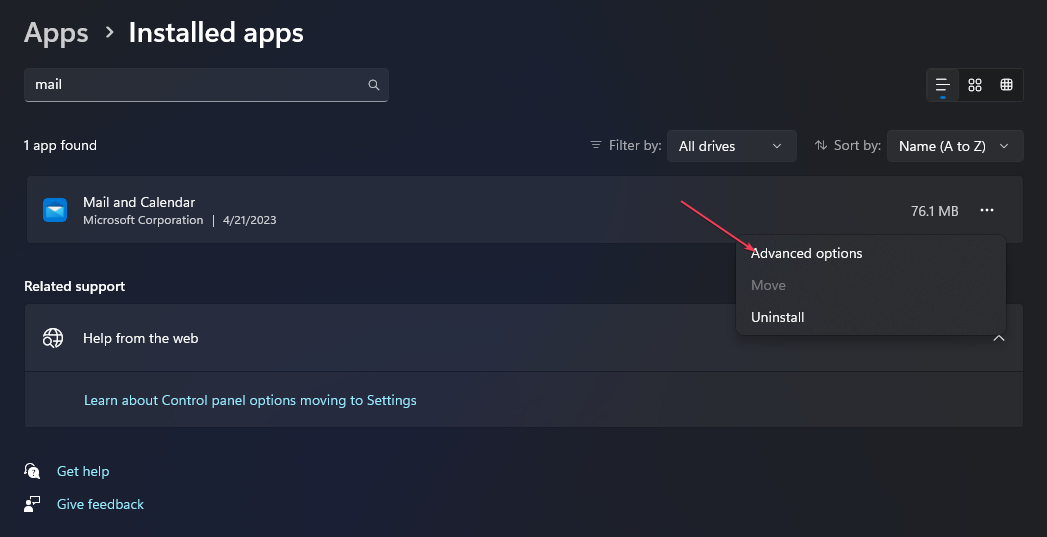
- Rul ned og klik på Nulstil knappen under Nulstil Mail og Kalender afsnit.
- Klik på Nulstil knappen, når du ser bekræftelsesvinduet.

- Genstart din pc, for at ændringerne træder i kraft.
Når processen er fuldført, nulstiller den din mail- og kalenderapp til standard. Kontroller nu, om fejlkoden 0x8007054e stadig vises.
4. Udfør en systemgendannelse
- Tryk på Windows + S nøgler, type gendanne, og vælg at Opret et gendannelsespunkt fra menuen.
- Vælg Systemegenskaber og klik på Systemgendannelse knap.
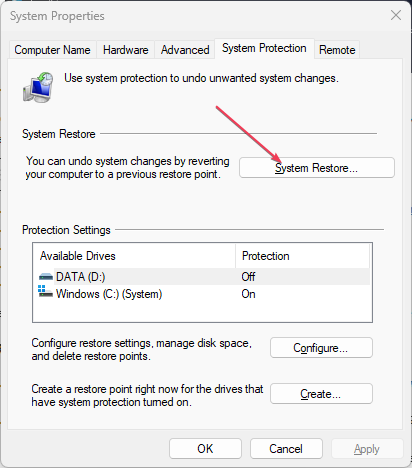
- Klik på Næste.
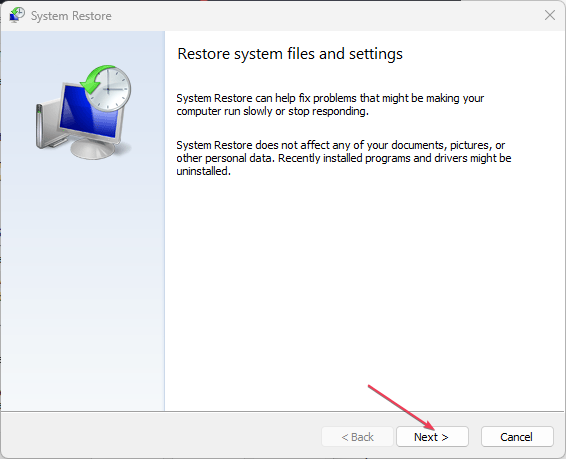
- Vælg nu det ønskede gendannelsespunkt og klik på Næste knap.
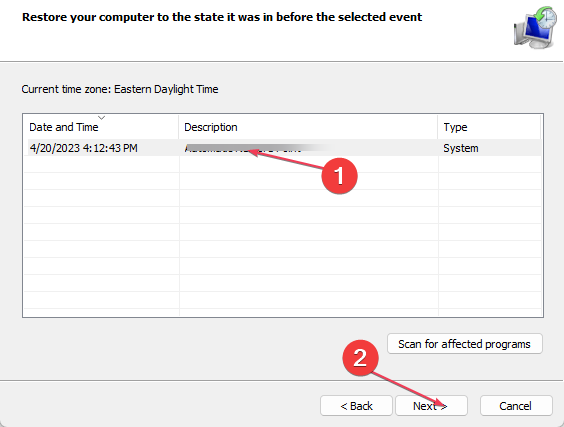
- Følg instruktionerne på skærmen for at fuldføre gendannelsesprocessen.
Flere brugere rapporterede, at Systemgendannelse løste problemet for dem, så sørg for at prøve det.
- Api-ms-win-core-libraryloader-l1-1-1.dll mangler [Fix]
- Rette: SharePoint-kolonnenavn findes ikke
- 0xC0070057: Sådan løses dette Office App-logonproblem
- Mangler Windows-sikkerhedsikon? Sådan får du det tilbage
- Fix: Anmodningen mislykkedes på grund af en fatal enhedshardwarefejl
5. Geninstaller Mail og kalender-appen
- Tryk på Windows nøgle, type PowerShell i søgefeltet, og klik på Kør som administrator fra menuen.
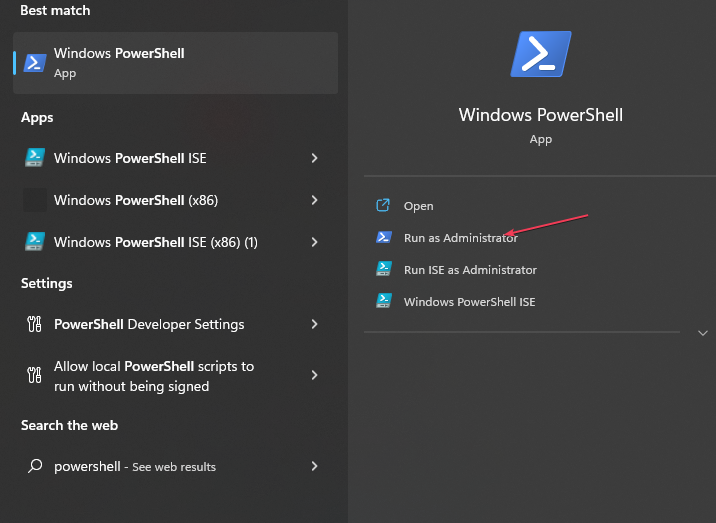
- Indtast eller indsæt følgende kommandolinje i tekstfeltet, og tryk på Gå ind:
Get-appxprovisionedpackage –online | where-object {$_.packagename –like “*windowscommunicationsapps*”} | remove-appxprovisionedpackage –online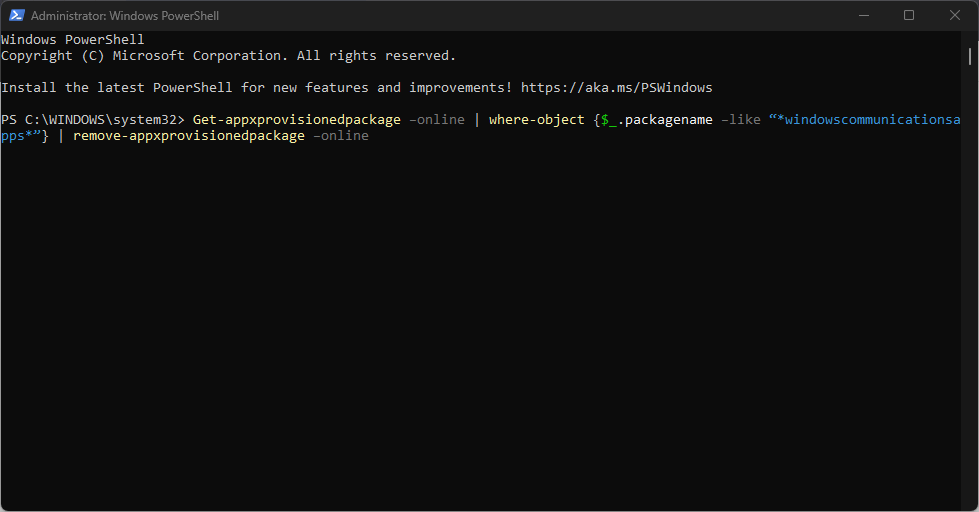
- Vent på, at processen er fuldført, og genstart din pc.
- Start nu MS Store app, type Mail og kalender i søgefeltet, og klik på appen.
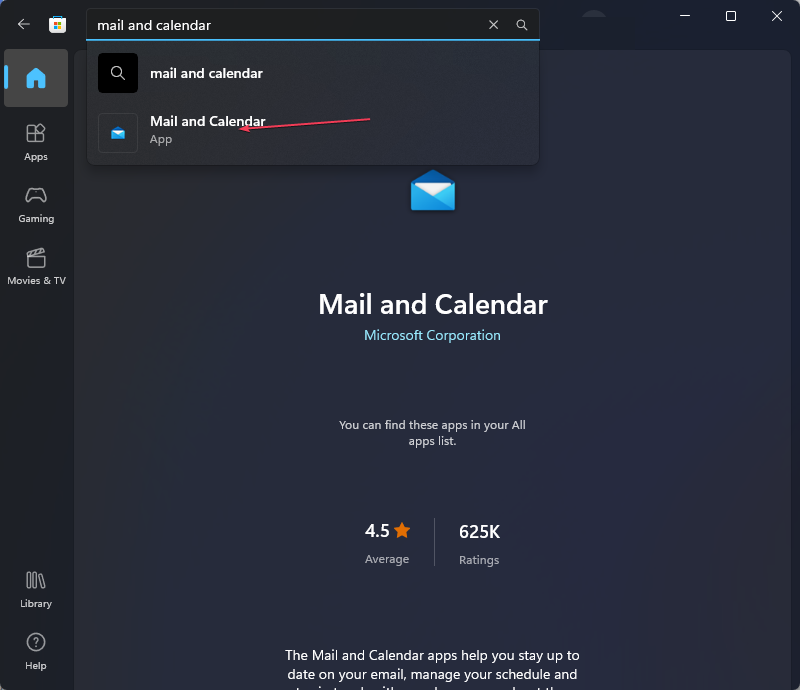
- Klik på Installere knappen for at installere Mail-appen.
Når den er installeret, skal du køre appen og tilføje din konto. Problemet burde være fuldstændig løst nu.
Det er det om, hvordan du løser e-mail- og kalenderfejlen 0x8007054e-koden. Forhåbentlig vil en af de angivne rettelser hjælpe dig med at løse problemet.
For yderligere hjælp kan du udforske vores ekspertguide vedr Mail og kalender-appen fungerer ikke i Windows 10.
Hvis du har spørgsmål eller forslag, eller muligvis en anden løsning på denne fejl, så tøv ikke med at bruge kommentarfeltet nedenfor.
Oplever du stadig problemer?
SPONSORERET
Hvis ovenstående forslag ikke har løst dit problem, kan din computer opleve mere alvorlige Windows-problemer. Vi foreslår, at du vælger en alt-i-en-løsning som Fortect at løse problemer effektivt. Efter installationen skal du blot klikke på Vis&Ret knappen og tryk derefter på Start reparation.

![6 Melhores Softwares VoIP Para Jogos [Guia 2023]](/f/3b152d02255cf1e6ae0ffb2877db6721.png?width=300&height=460)